Настройка отправки сообщений об изменении состояния секретов в хранилище ключей с помощью Logic Apps
В этом руководстве описано, как реагировать на события Key Vault Azure, полученные через Сетка событий Azure с помощью Azure Logic Apps. По завершении работы с этим руководством у вас будет приложение логики Azure, настроенное на отправку уведомлений электронной почты каждый раз, когда в Azure Key Vault создается секрет.
См. сведения об интеграции Azure Key Vault с Сеткой событий Azure в статье Мониторинг Key Vault с помощью службы Сетки событий Azure.
Предварительные требования
- Учетная запись электронной почты любого поставщика услуг электронной почты, поддерживаемого Azure Logic Apps (например, Office 365 Outlook). Такая учетная запись используется для отправки уведомлений о событиях. Полный список поддерживаемых соединителей для приложения логики см. в статье Соединители.
- Подписка Azure. Если у вас еще нет подписки Azure, создайте бесплатную учетную запись, прежде чем начинать работу.
- Хранилище ключей в подписке Azure. Вы можете быстро создать хранилище ключей, выполнив действия, описанные в статье Краткое руководство. Настройка и получение секрета из Azure Key Vault с помощью Azure CLI.
- Зарегистрированная Сетка событий как поставщик ресурсов (см. статью Регистрация поставщиков ресурсов).
Создание приложения логики с помощью службы "Сетка событий"
Сначала создайте приложение логики с обработчиком Сетки событий и подпишитесь на события Azure Key Vault SecretNewVersionCreated.
Чтобы создать подписку на Сетку событий Azure, сделайте следующее:
В портал Azure перейдите в хранилище ключей, выберите События > Начало работы и Logic Apps.
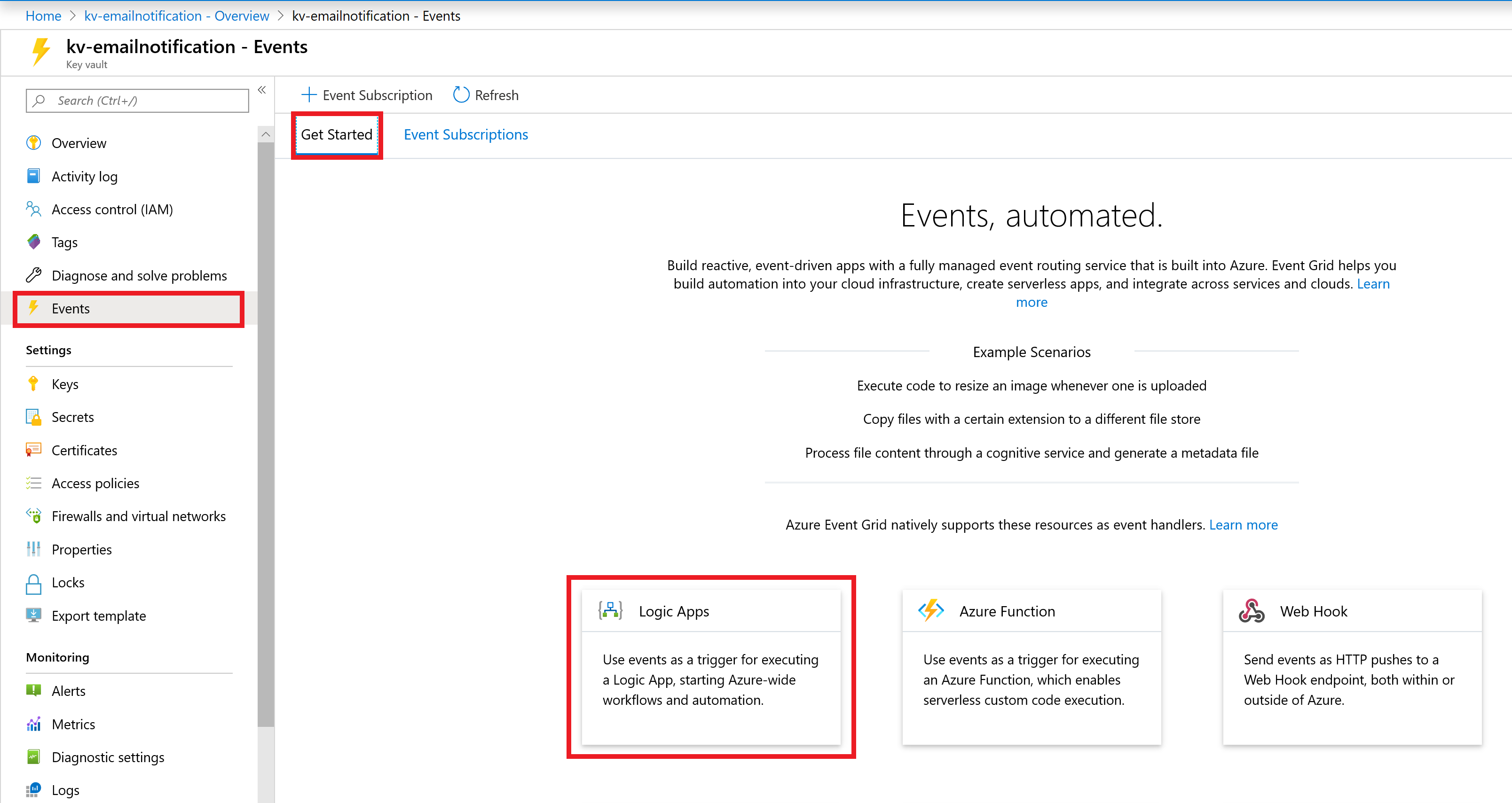
В конструкторе Logic Apps проверьте подключение и нажмите кнопку Продолжить.
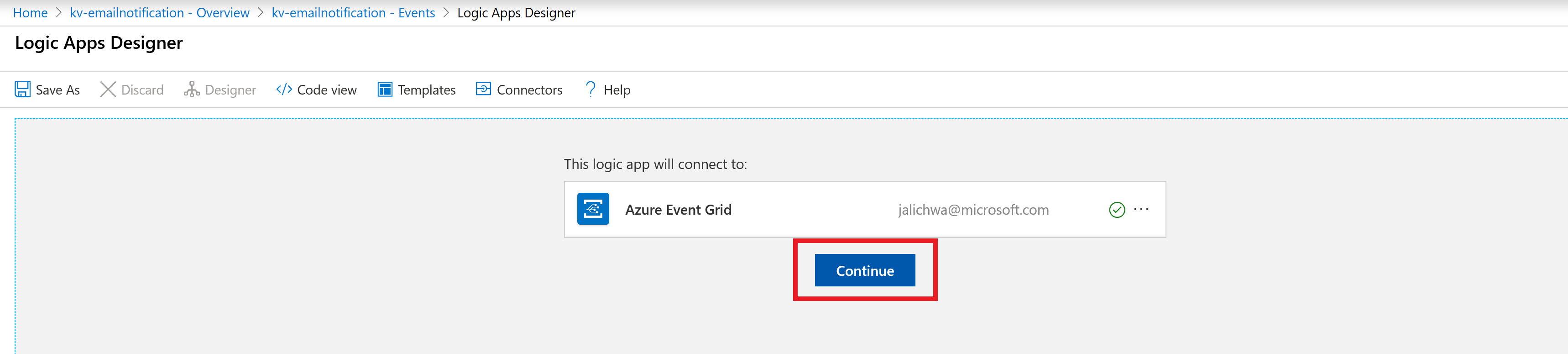
В окне При возникновении события ресурса сделайте следующее:
- Оставьте для полей Подписка и Имя ресурса значения по умолчанию.
- Выберите Microsoft.KeyVault.vaults в качестве типа ресурса.
- Выберите Microsoft.KeyVault.SecretNewVersionCreated в поле Event Type Item (Элемент типа события — 1).
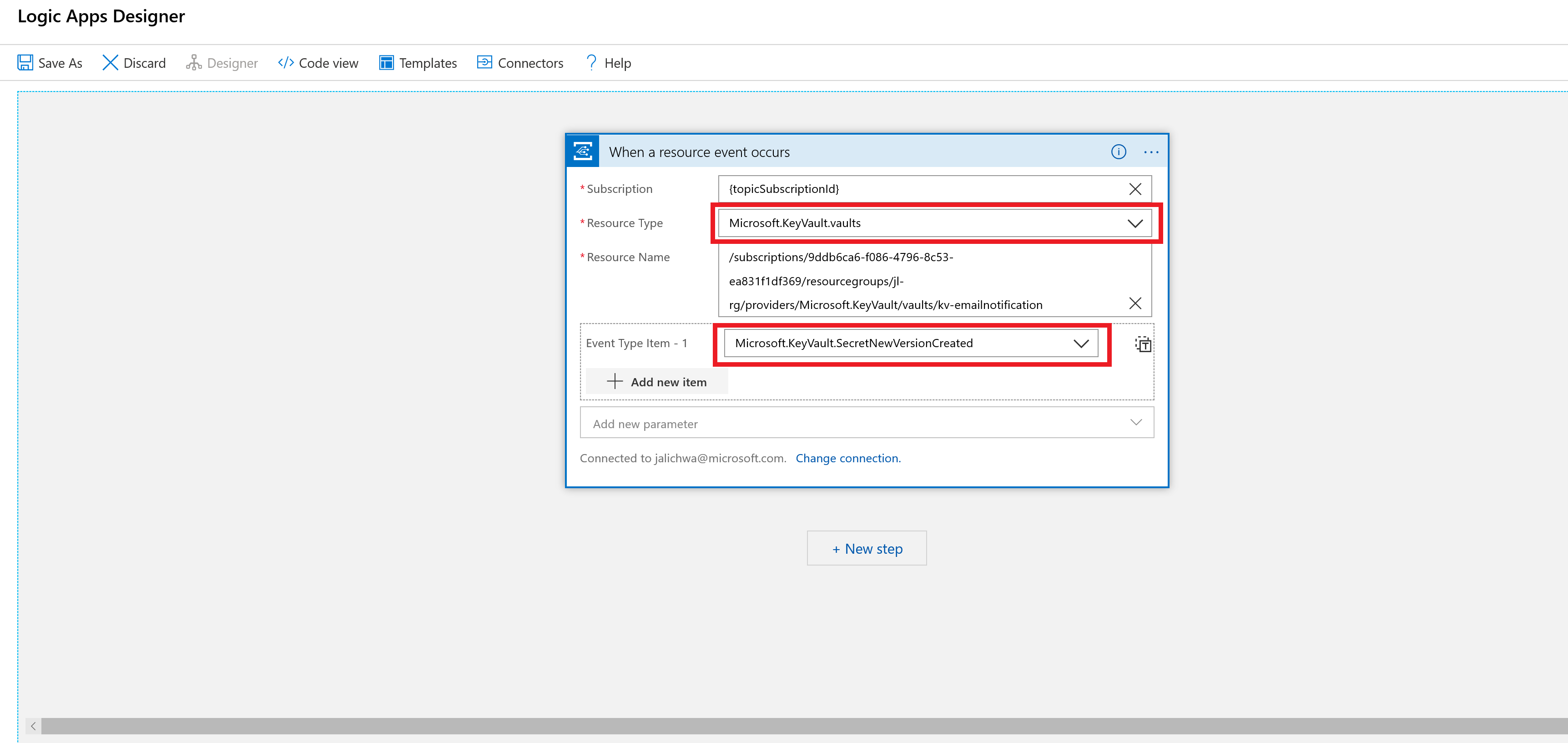
Выберите + Новый шаг. Откроется окно "Выберите действие".
Введите в строку поиска электронная почта. Найдите и выберите соединитель, соответствующий поставщику услуг электронной почты. В этом руководстве используется Office 365 Outlook. Шаги для других поставщиков услуг электронной почты схожи.
Выберите действие Отправка электронной почты (V2).
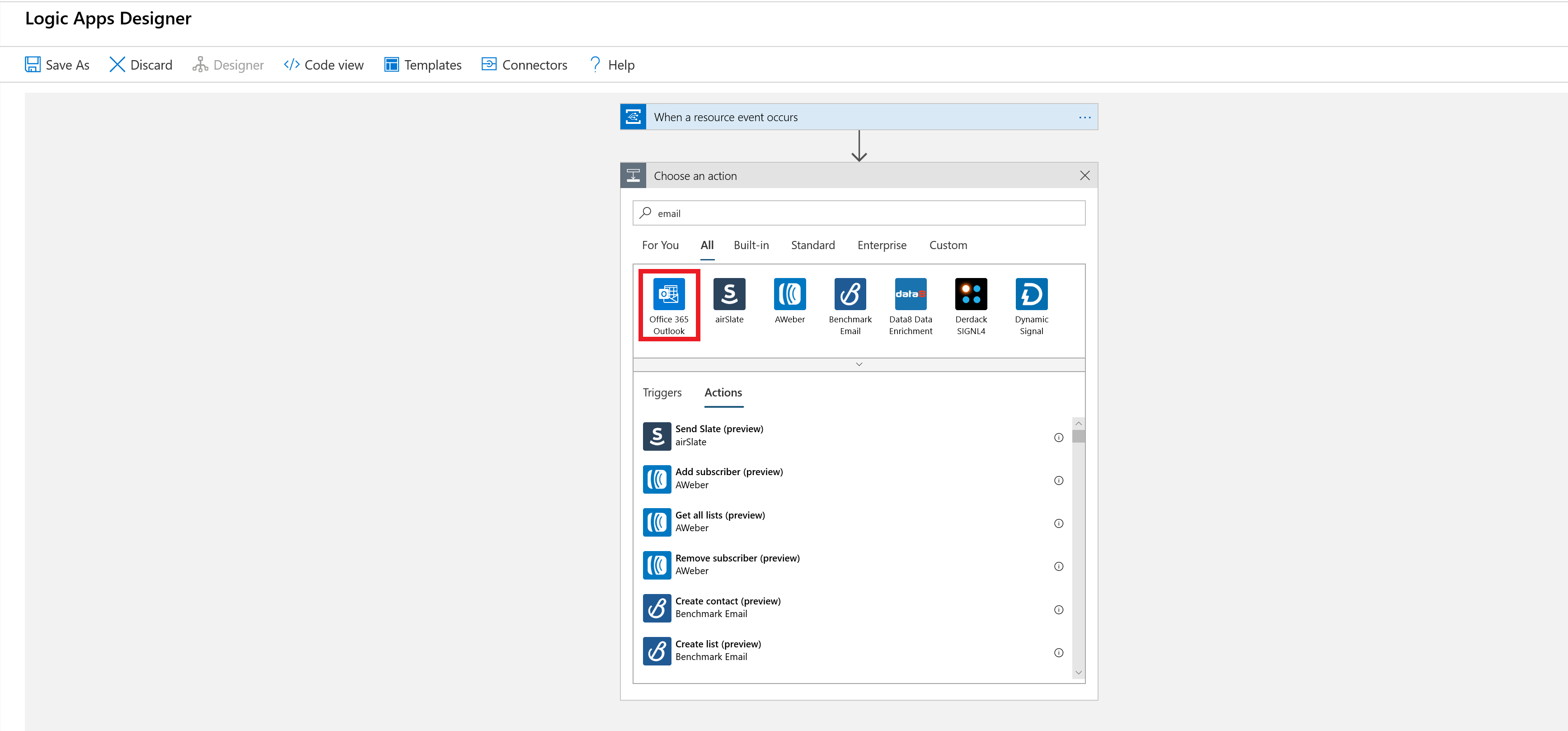
Создайте шаблон сообщения:
- Кому. Введите адрес электронной почты для получения электронных уведомлений. В этом уроке используйте учетную запись электронной почты, к которой у вас есть доступ для тестирования.
- В поля Тема и Основной текст введите текст сообщения электронной почты. Выберите свойства JSON в средстве выбора, чтобы включить динамическое содержимое на основе данных событий. Данные события можно получить с помощью
@{triggerBody()?['Data']}.
Ваш шаблон сообщения может выглядеть следующим образом:
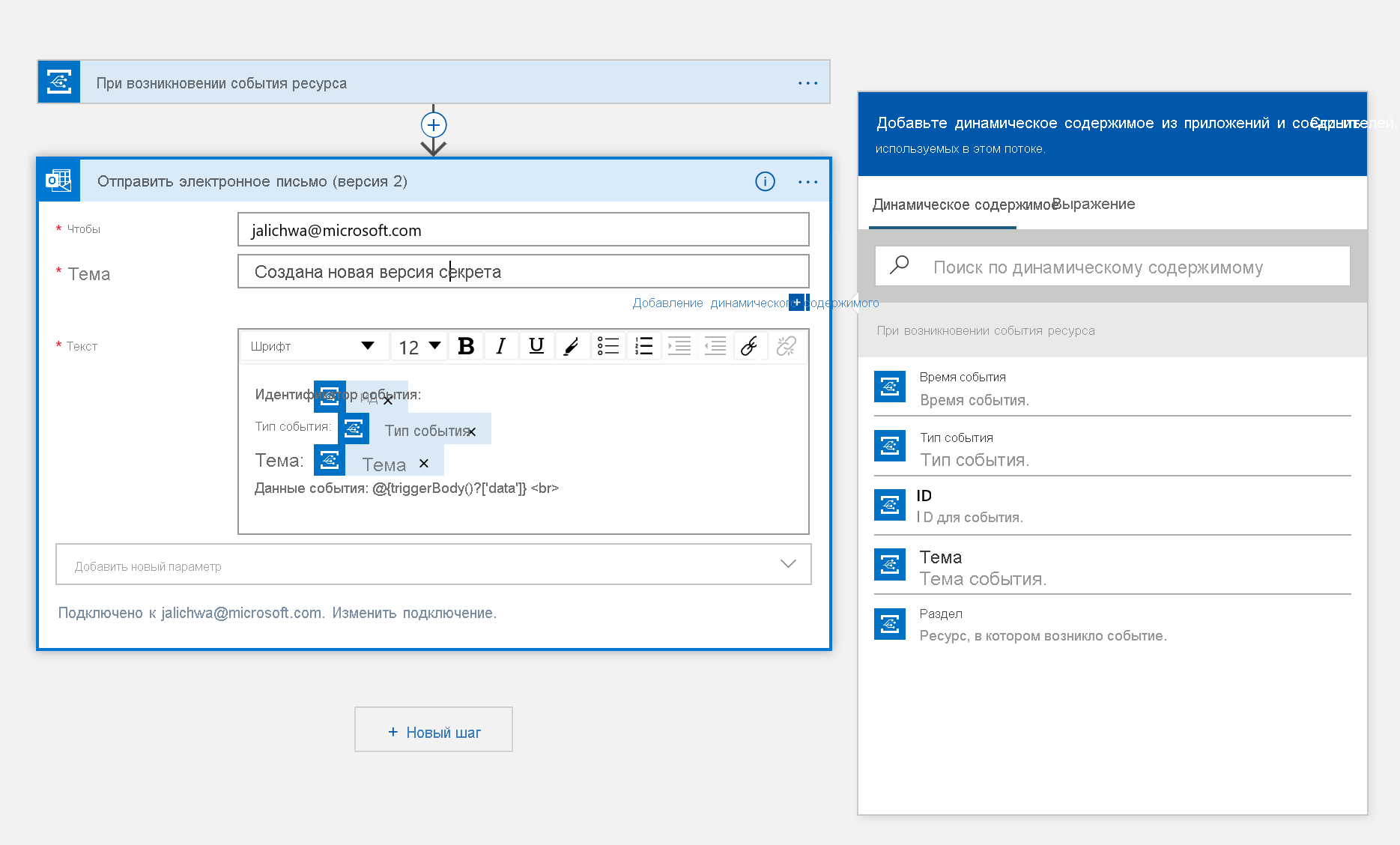
Выберите Сохранить как.
Введите имя нового приложения логики и выберите Создать.
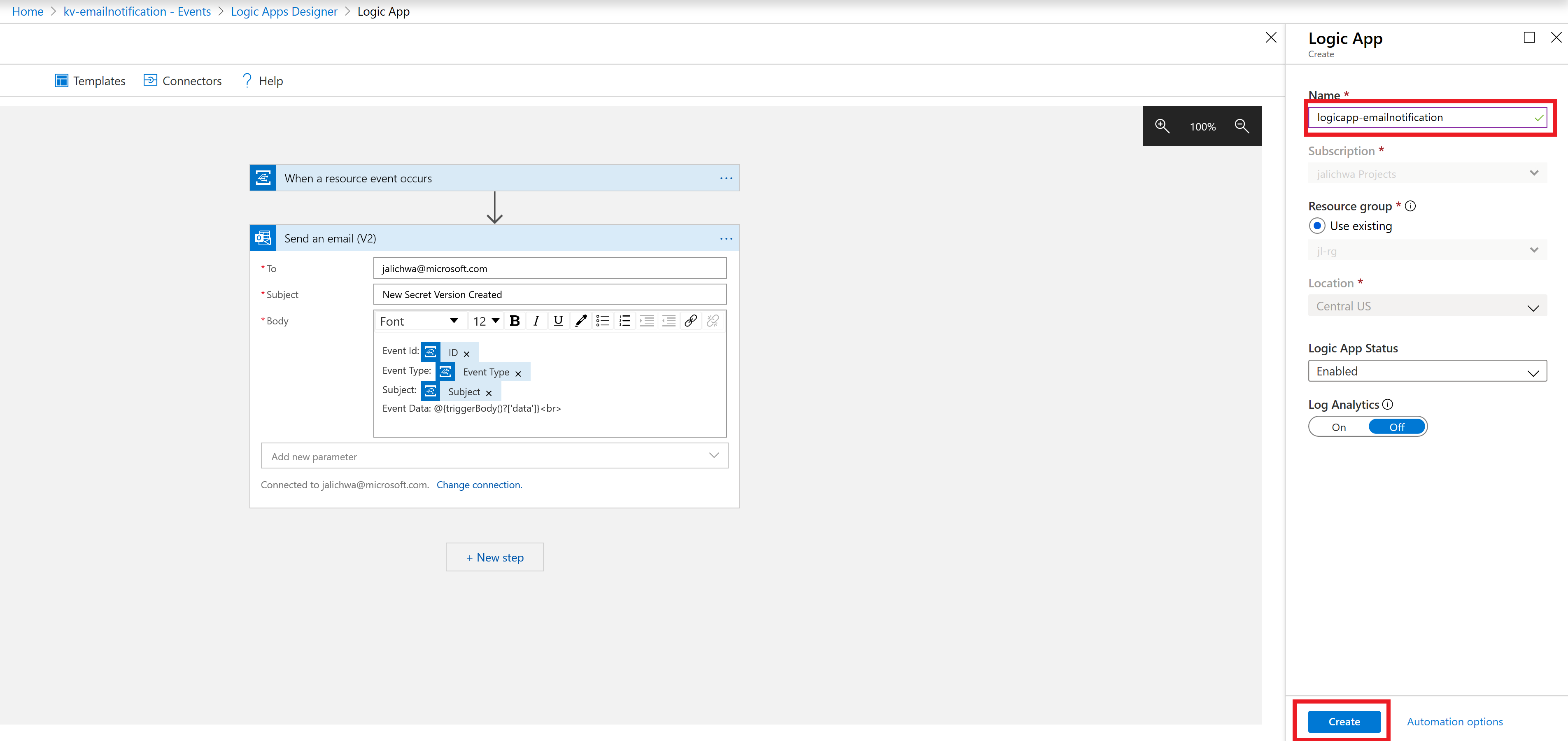
Тестирование и проверка
Перейдите в хранилище ключей на портале Azure и выберите События > Подписки на события. Проверка создания новой подписки
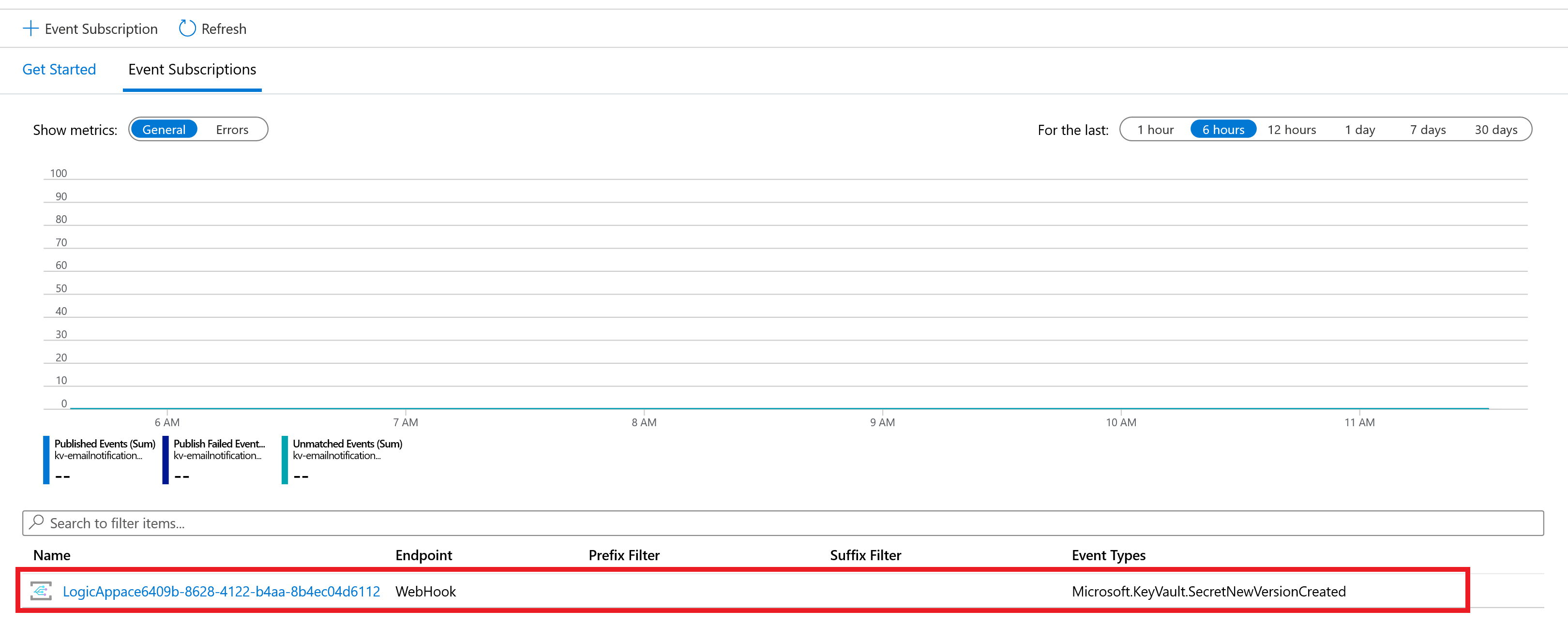
Перейдите в хранилище ключей, выберите Секреты и щелкните + Создать или импортировать. Создайте секрет в целях тестирования, назовите ключ и оставьте для остальных параметров значения по умолчанию.
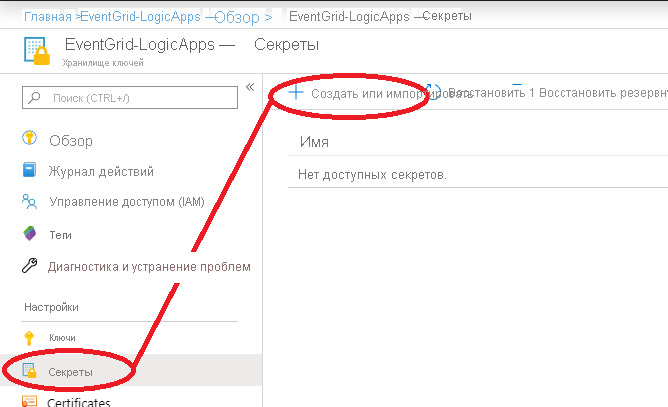
В окне Создание секрета укажите любое имя и значение и щелкните Создать.
При создании секрета по настроенным адресам будет отправлено сообщение электронной почты.
Дальнейшие действия
- Общие сведения. Мониторинг Key Vault с помощью Сетки событий Azure
- Руководство. Получение уведомлений хранилища ключей и реагирование на них с помощью Сетки событий Azure (предварительная версия)
- Схема событий Сетки событий Azure для Azure Key Vault
- Дополнительные сведения о службе "Сетка событий" Azure см. здесь.
- Дополнительные сведения о компоненте Logic Apps службы приложений Azure см. здесь.